Comprendre le "Hub"
Le "Hub" regroupe l'ensemble des modules disponibles dans Actito. Ceux-ci sont organisés par thèmes (profils, campagnes e-mails,...) qui permettent une organisation par groupe de modules.
Un code couleur vous permettra de reconnaître la thématique générale de chaque module :
- Bleu foncé pour tout ce qui concerne les bases de données de contacts (appelés Profils) et pour tout ce qui est reporting et indicateurs de performance
- Vert pour les différents canaux de communication
- Orange pour ce qui concerne l'automation
- Mauve pour les tables liées et le modèle de données
- Gris pour la gestion technique et de supervision
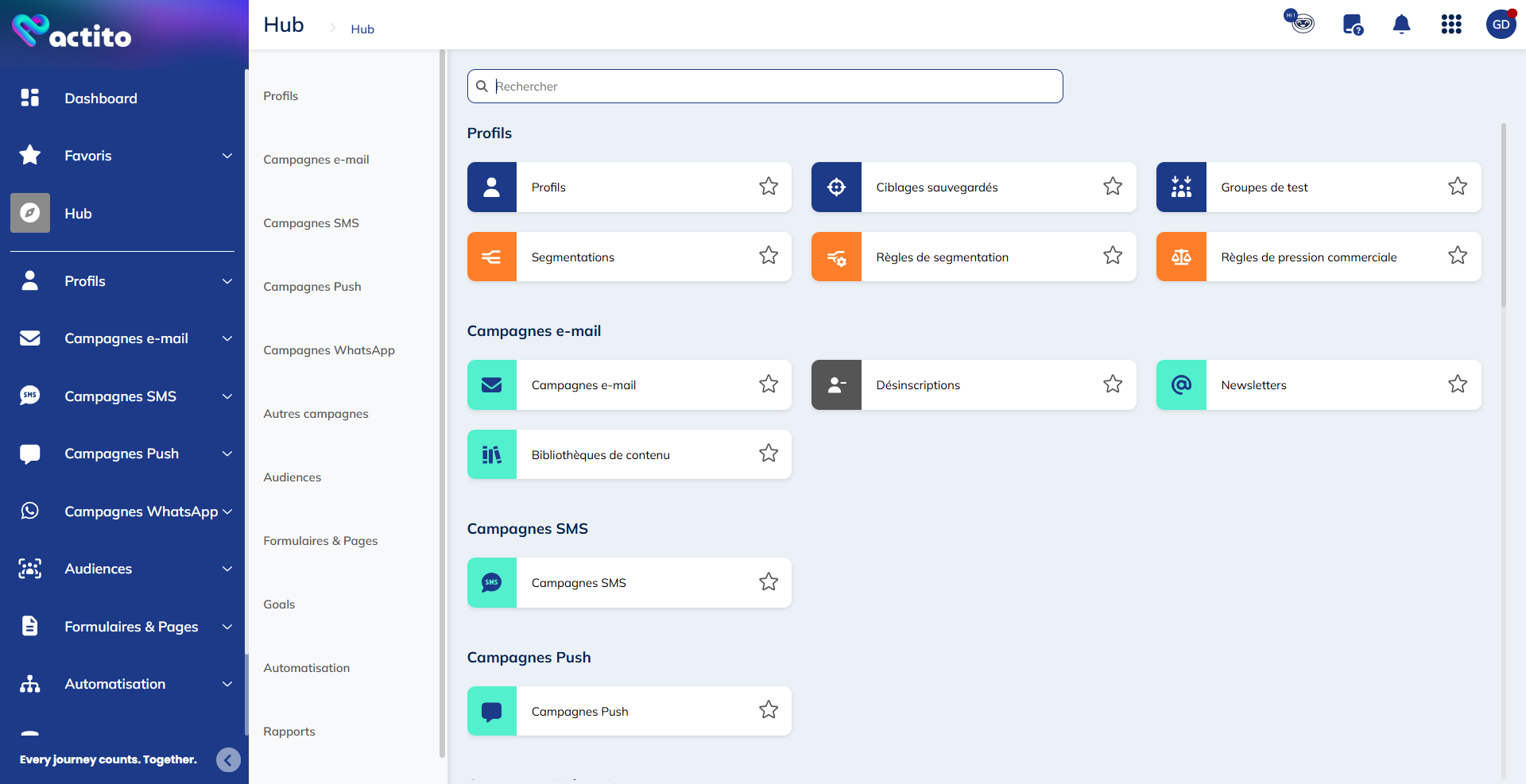
Pour accéder à un module, il vous suffit de cliquer sur le module auquel vous souhaitez accéder.
Vous retrouvez également un sommaire des différents groupes de modules sur la gauche du hub.
Pour accéder à un groupe de modules, il vous suffit de cliquer sur le groupe auquel vous souhaitez accéder via le menu de gauche.
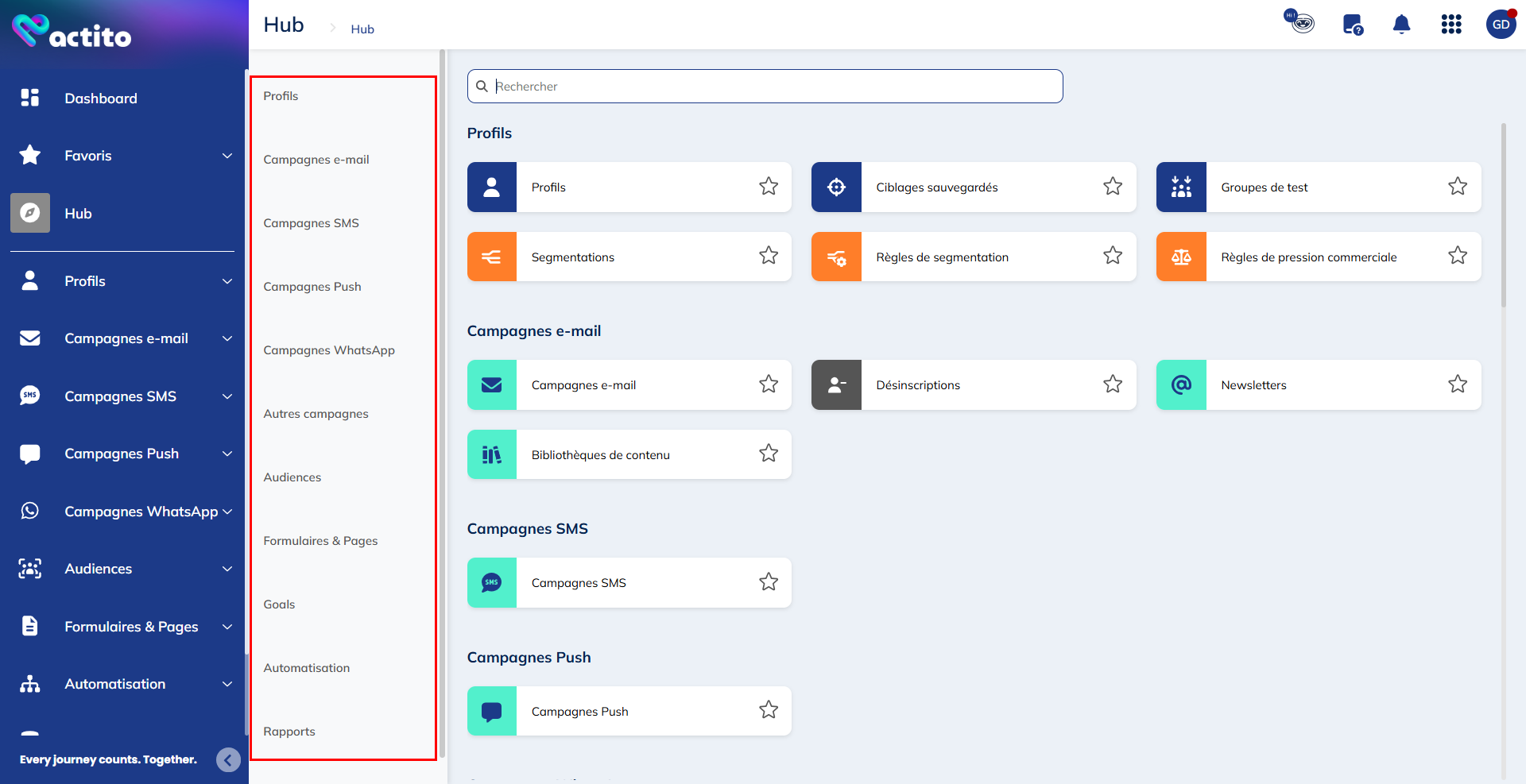
La barre de recherche
Si vous avez besoin d'accéder à un module qui ne figure pas dans le menu rapide ou que vous ne trouvez pas dans le hub, vous n'avez pas besoin de parcourir l'intégralité du hub. Vous pouvez utiliser la fonction de recherche à l'aide de la barre de recherche.
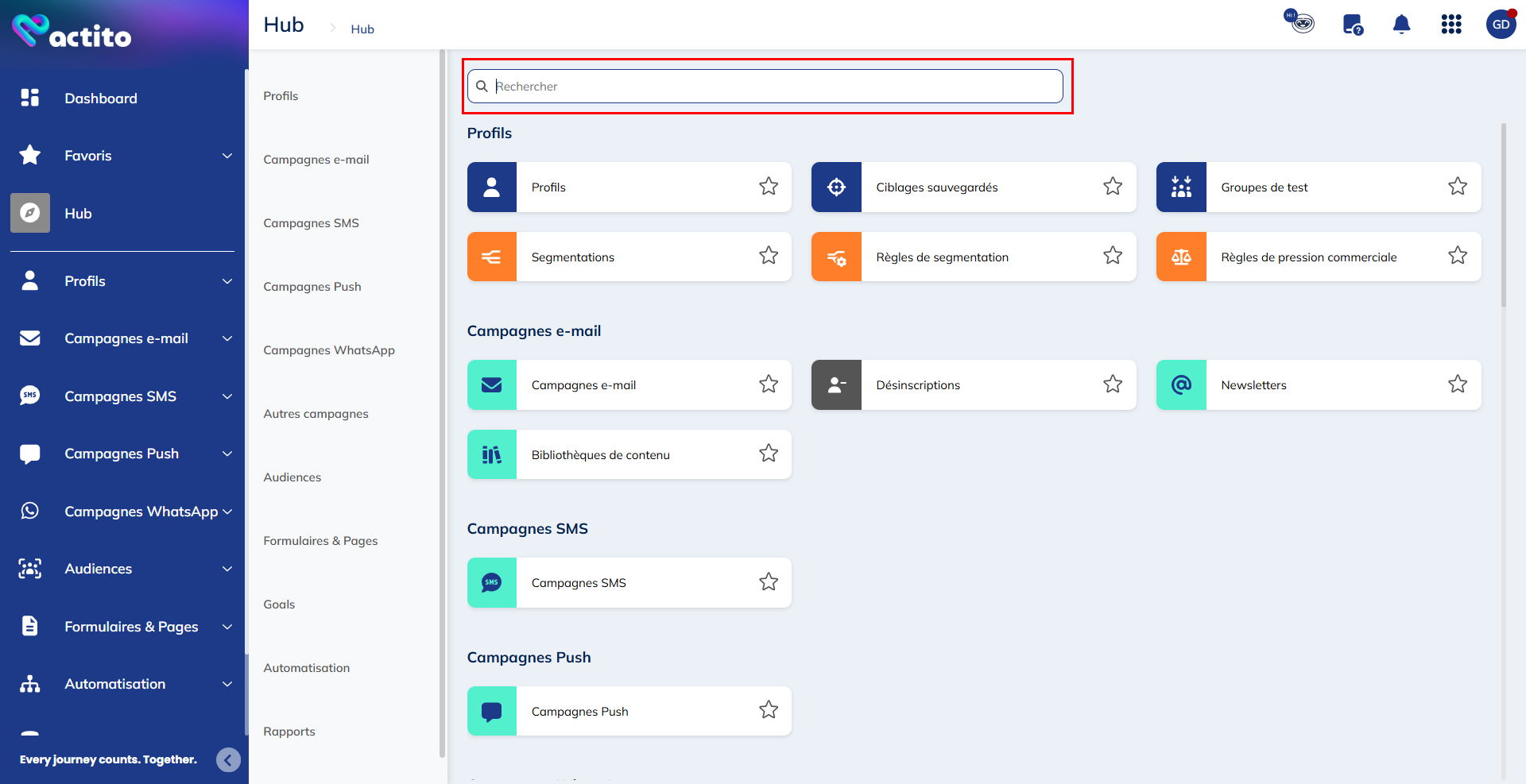
Avec cette fonctionnalité, vous pouvez rechercher des modules en renseignant un mot-clé. Vous obtiendrez toutes les modules contenant ce terme, au sein de toutes les catégories.
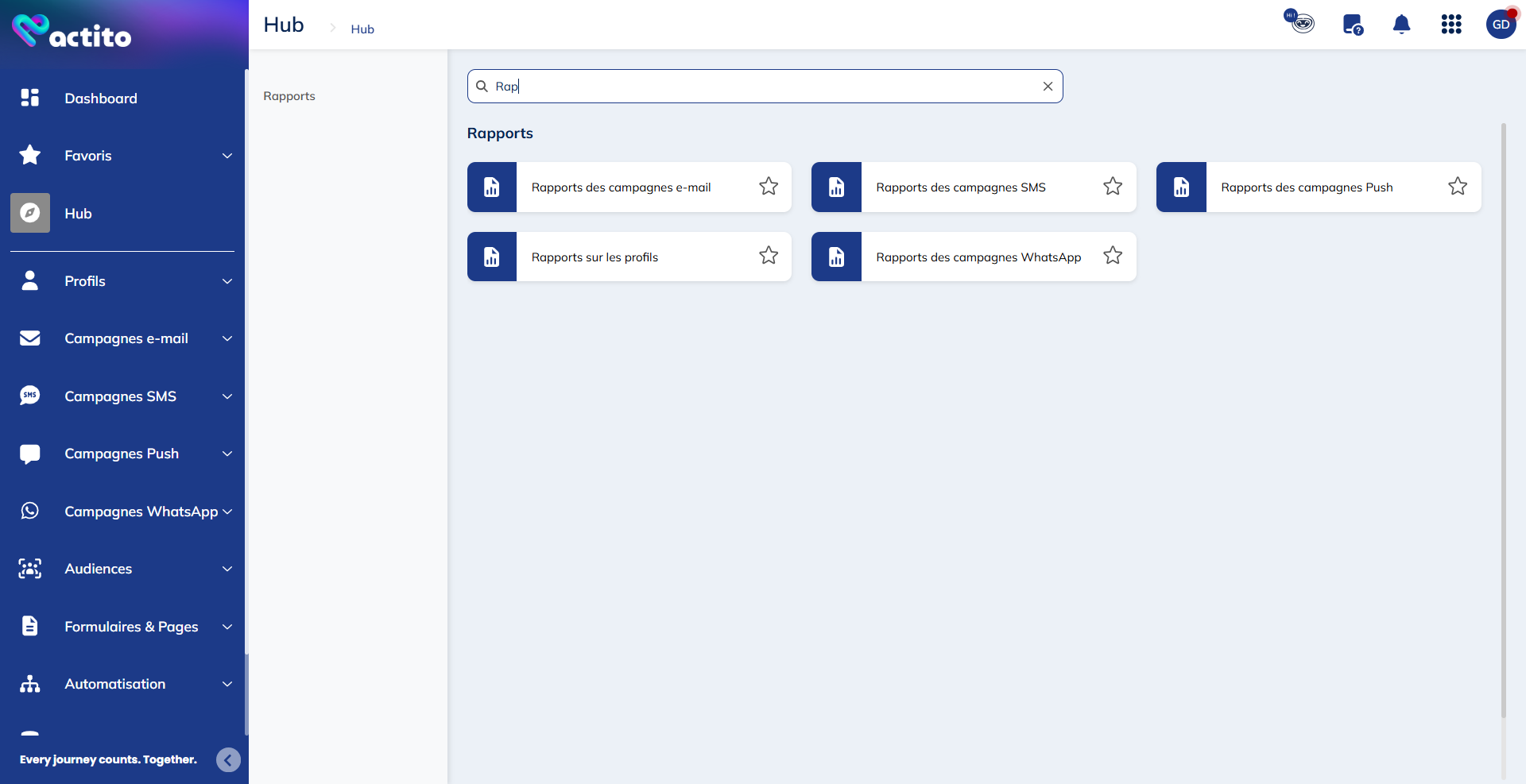
Ajouter des favoris
Actito facilite votre navigation dans l'interface en vous permettant de mettre en place des favoris. Les modules mis en favoris apparaîtront sous l'onglet "Favoris" dans le menu latéral.
Vous pouvez ajouter vos favoris de deux manières différentes :
- Directement depuis le hub
- Depuis le menu latéral
Pour ajouter un module depuis le hub, il vous suffit de cliquer sur l'étoile qui se trouve à droite du nom du module.
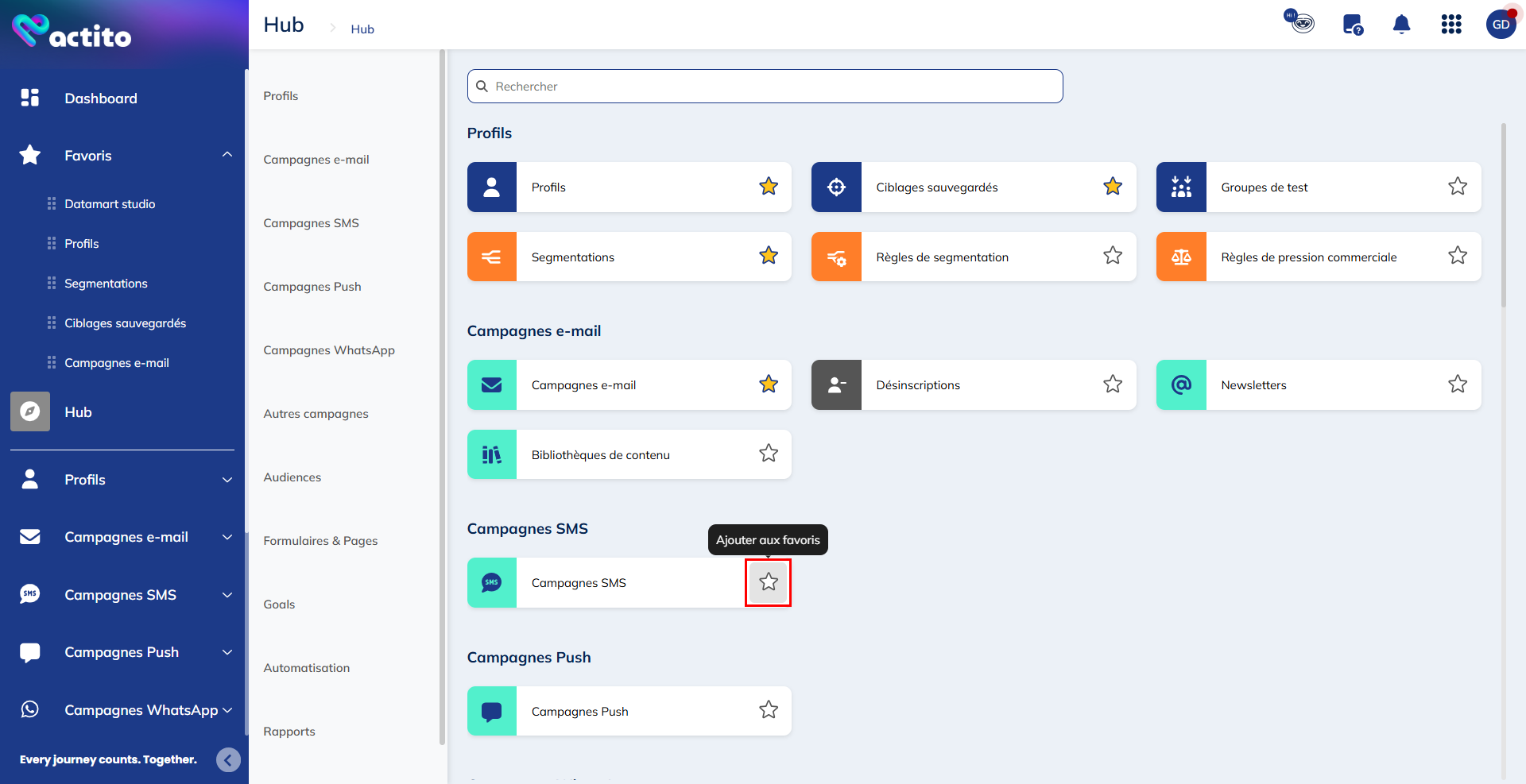
Dès que vous cliquez dessus, elle devient jaune et le module apparait dans le menu rapide, sous l'onglet "Favoris".
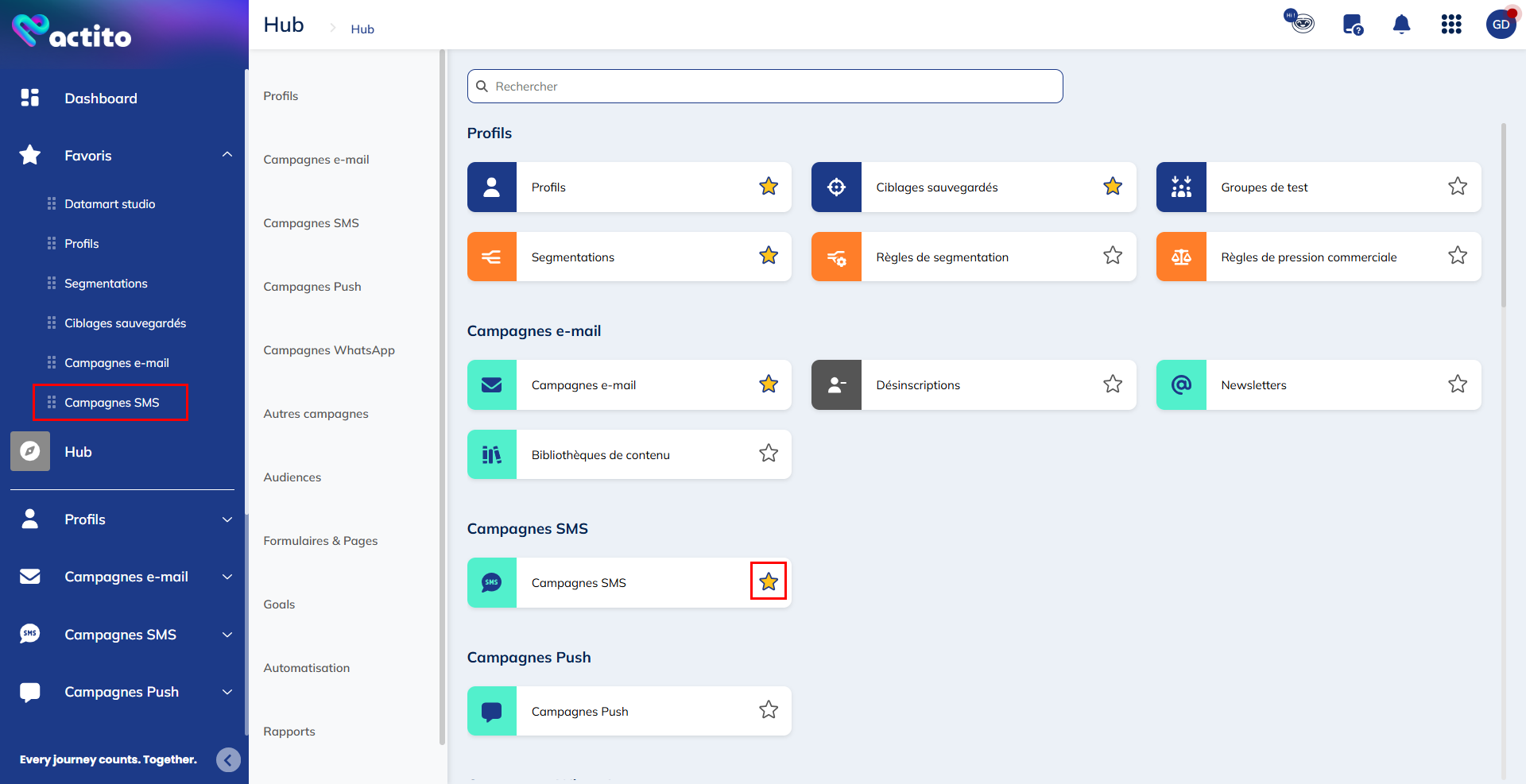
Vous pouvez organiser l'ordre dans lequel vos favoris apparaissent.
Pour déplacer un module dans la liste, il suffit de passer votre souris dessus, de cliquer et de maintenir enfoncé l'icône à gauche du nom du module, puis de ea glisser et déposer à l'endroit où vous souhaitez l'insérer dans votre liste de favoris.
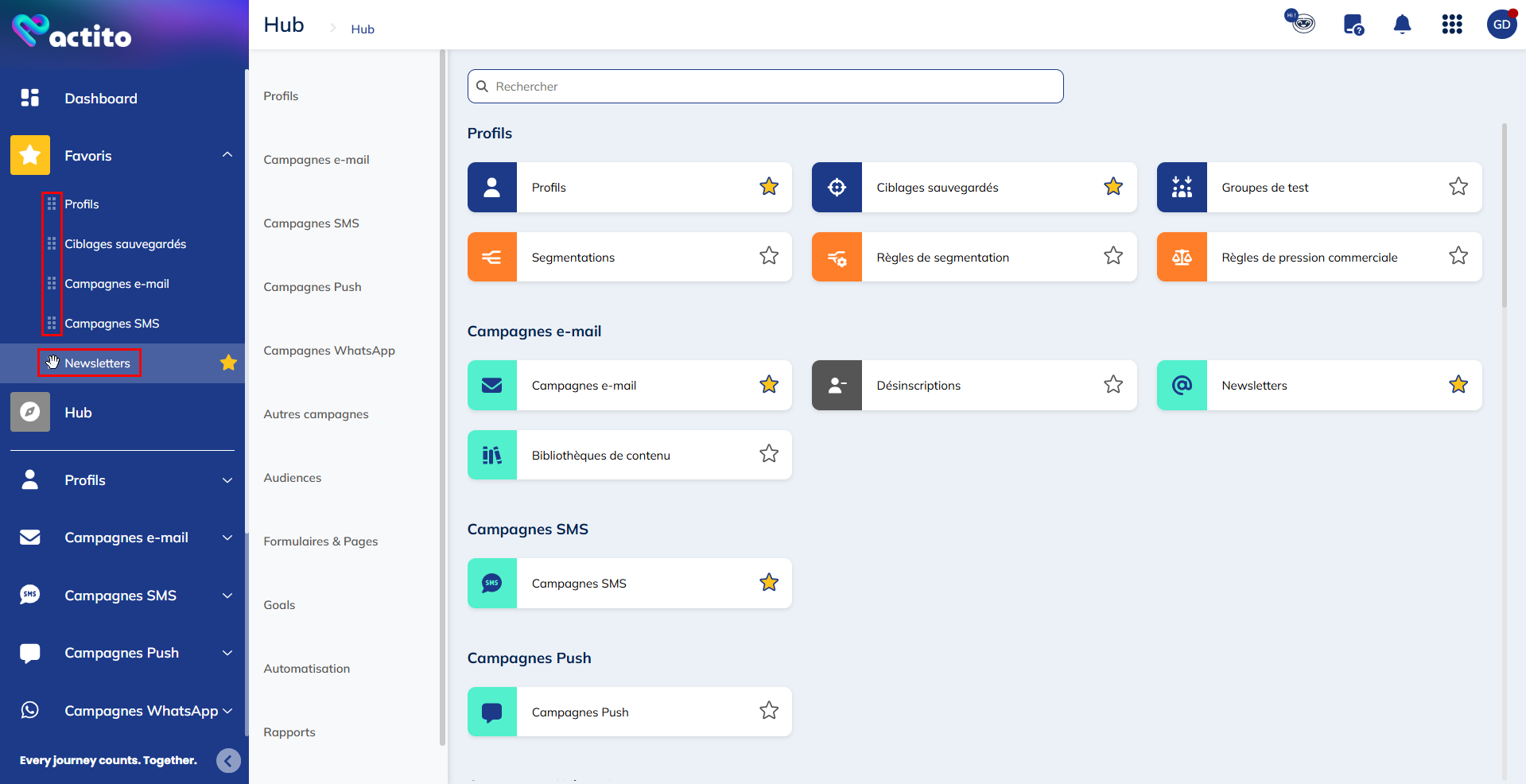
Pour retirer un module de vos favoris depuis le hub, il vous suffit de cliquer sur l'étoile.
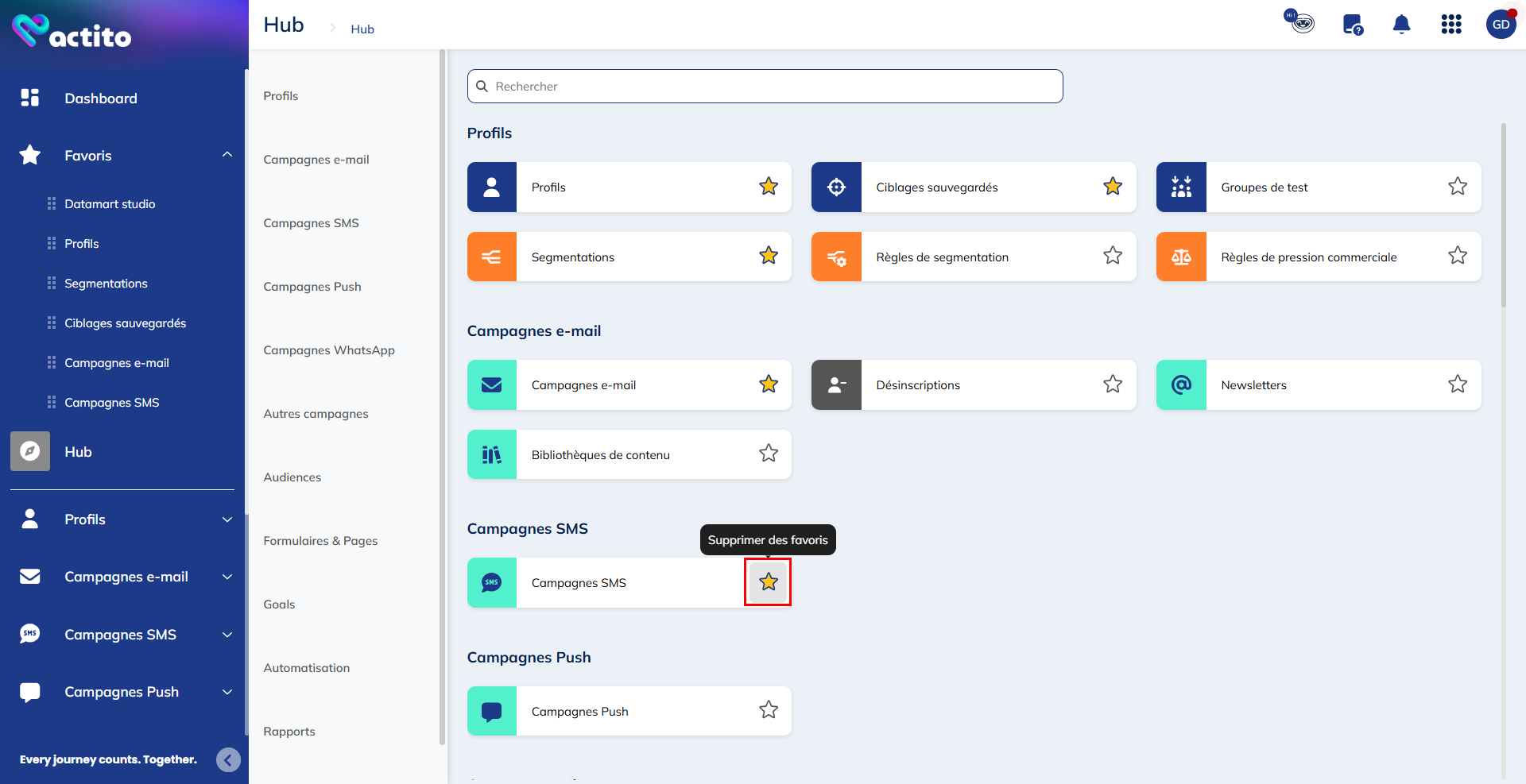
Le module n'apparaitra plus sous l'onglet "Favoris" et l'étoile sera à nouveau transparente.